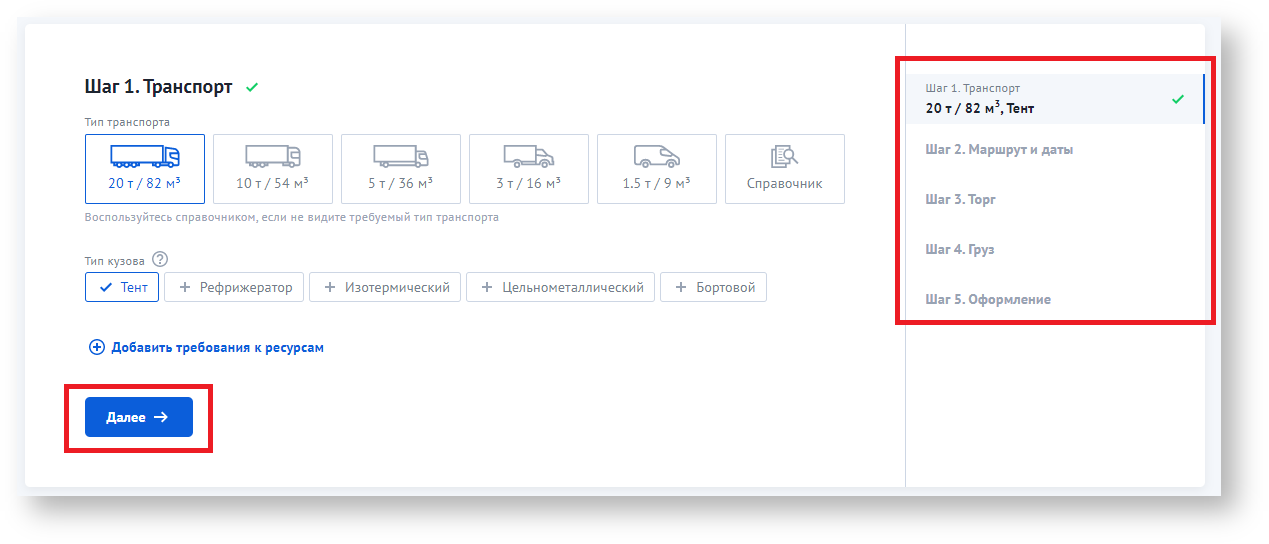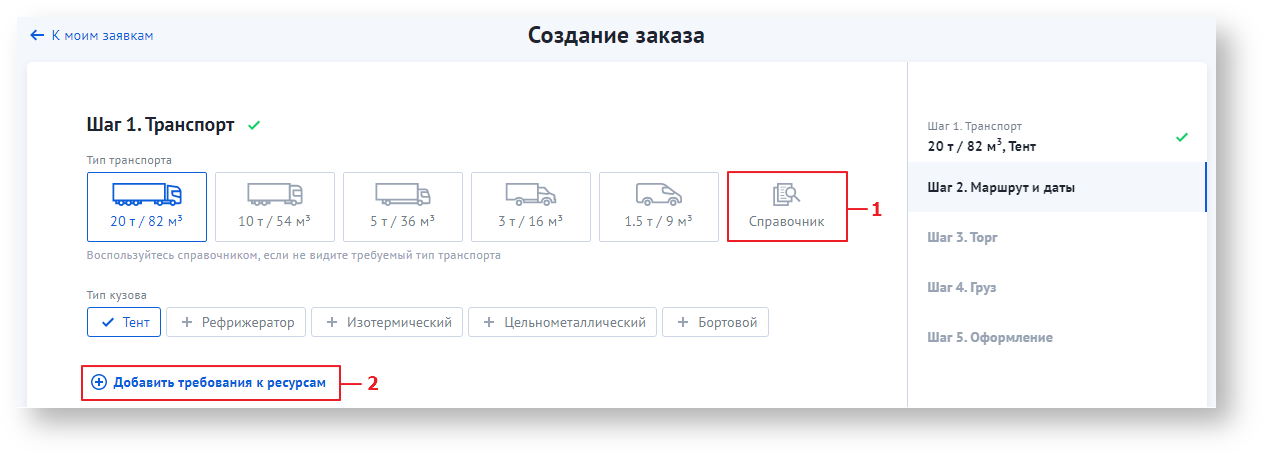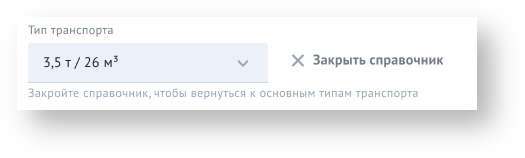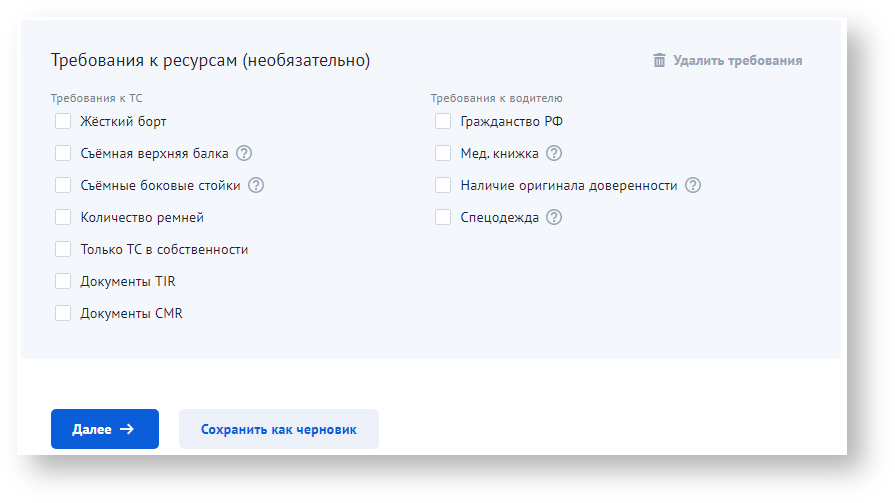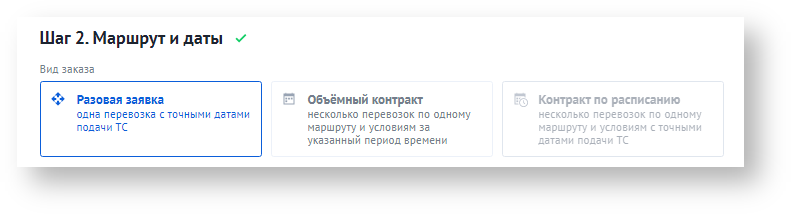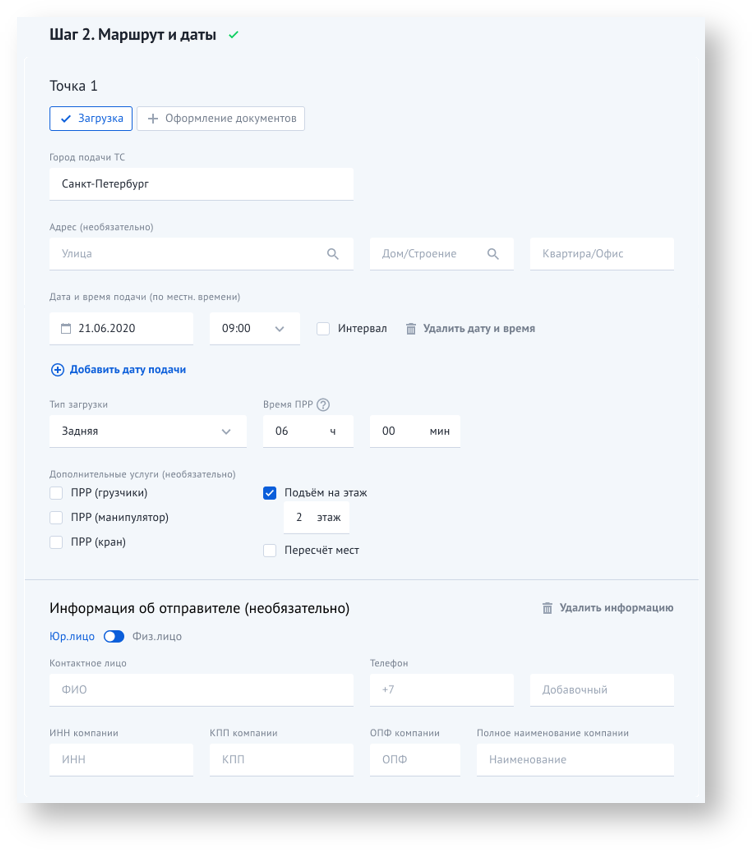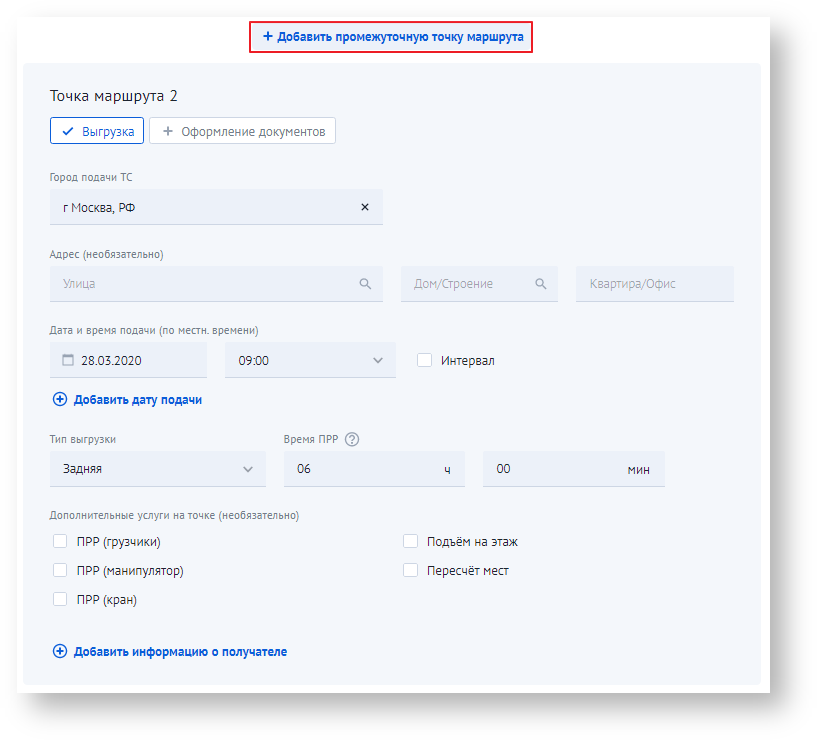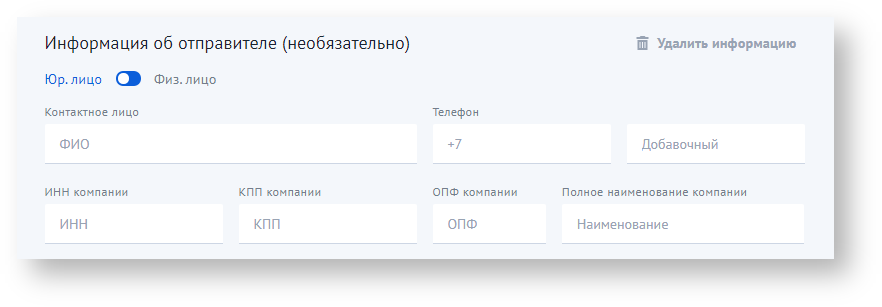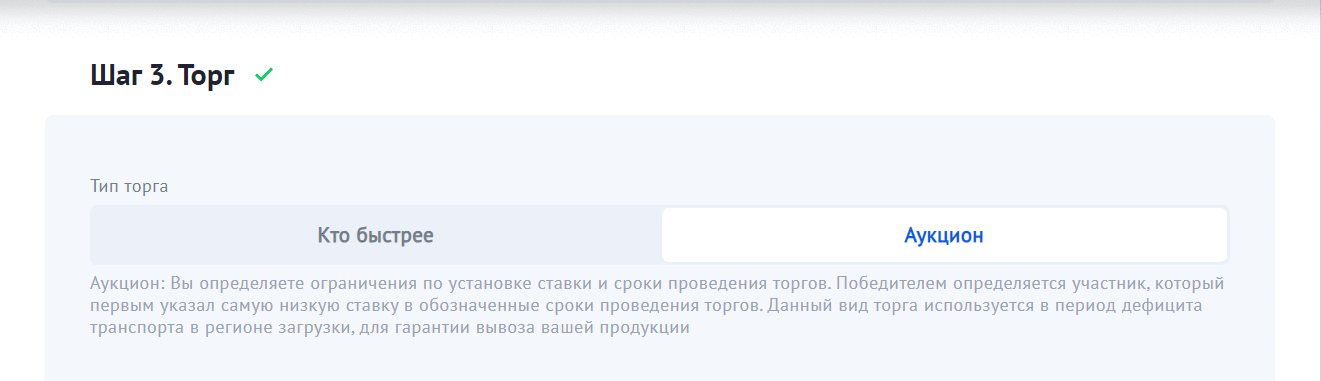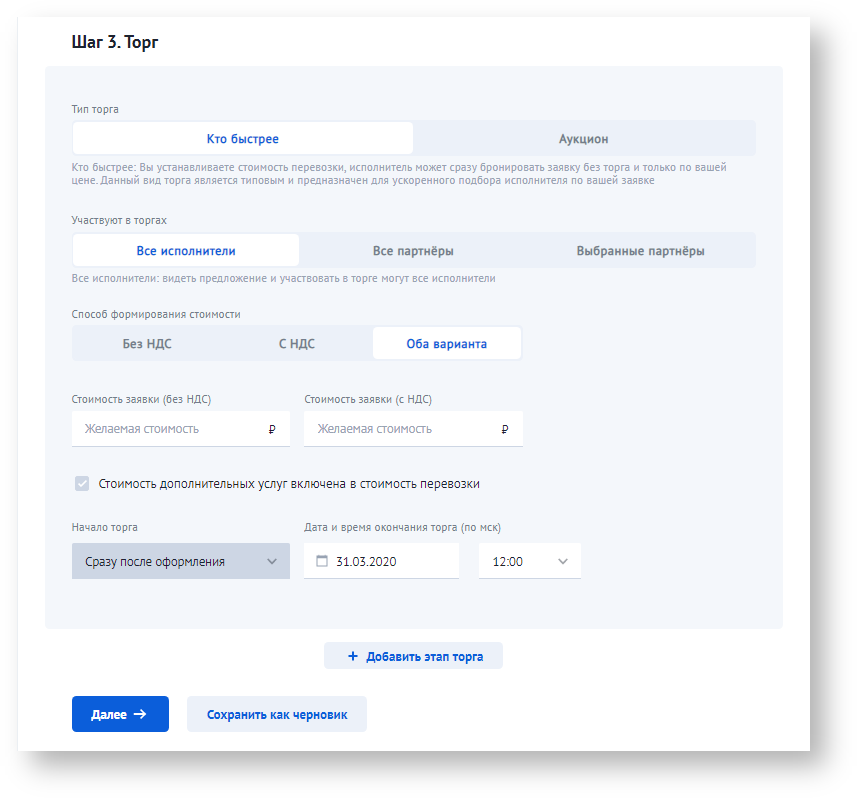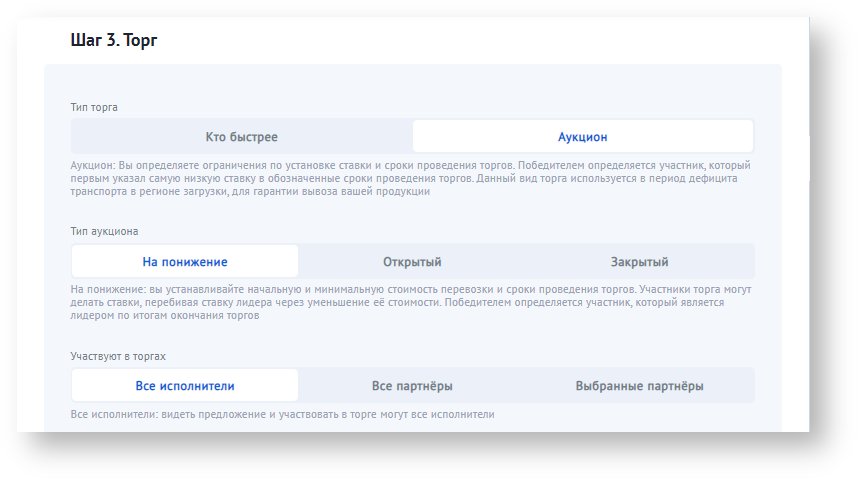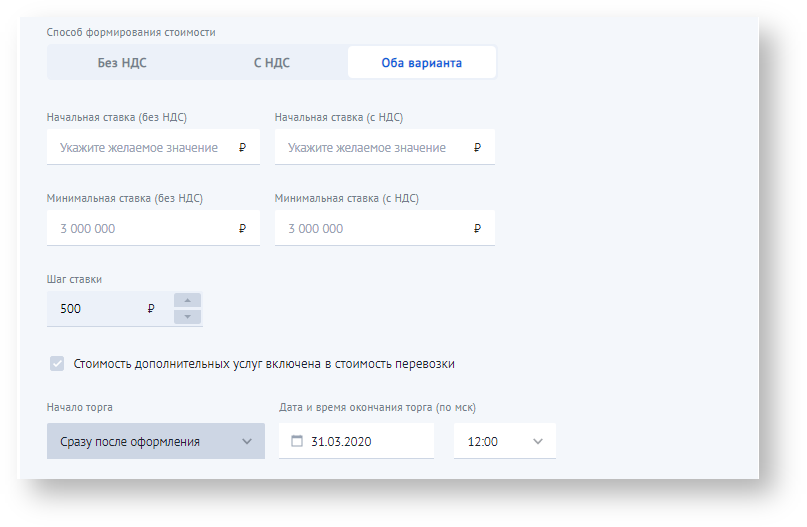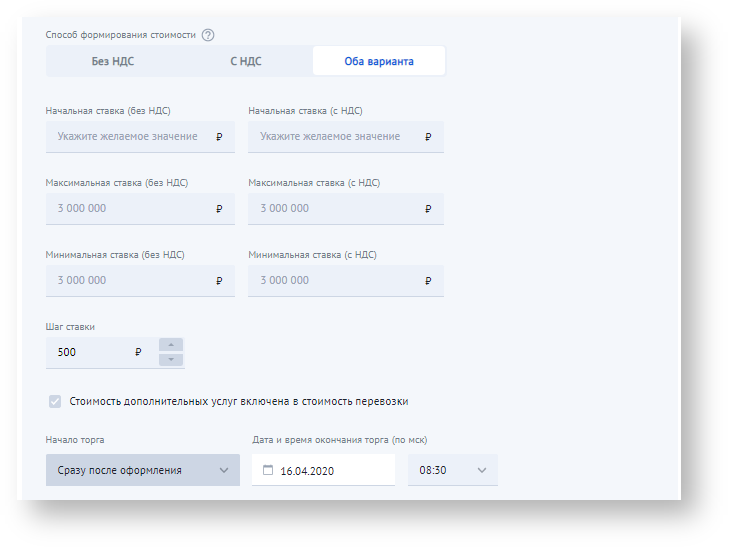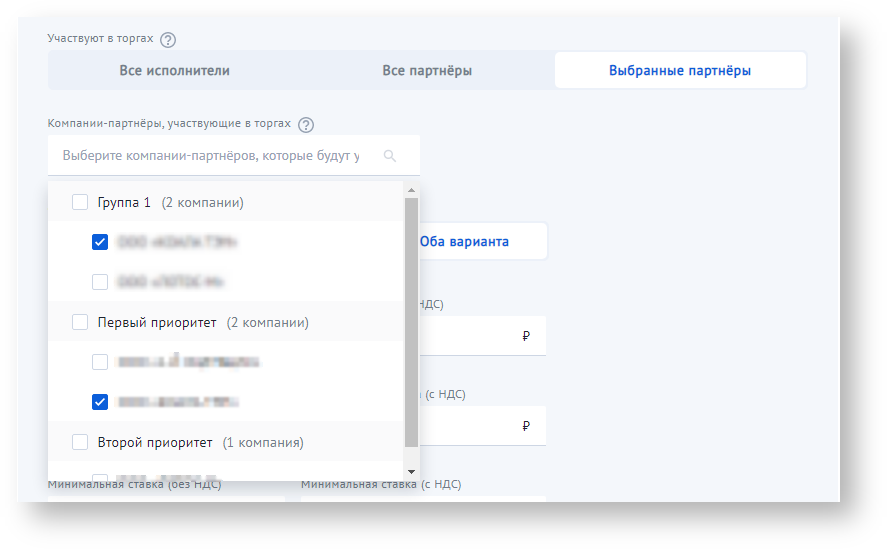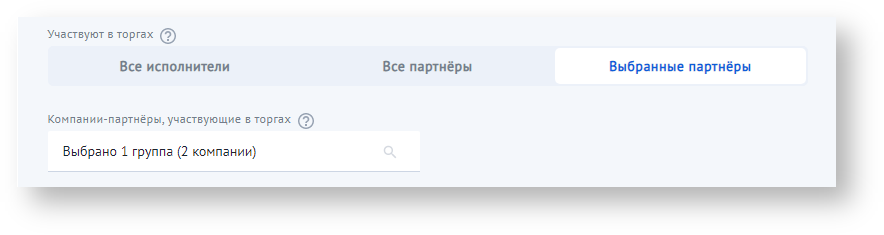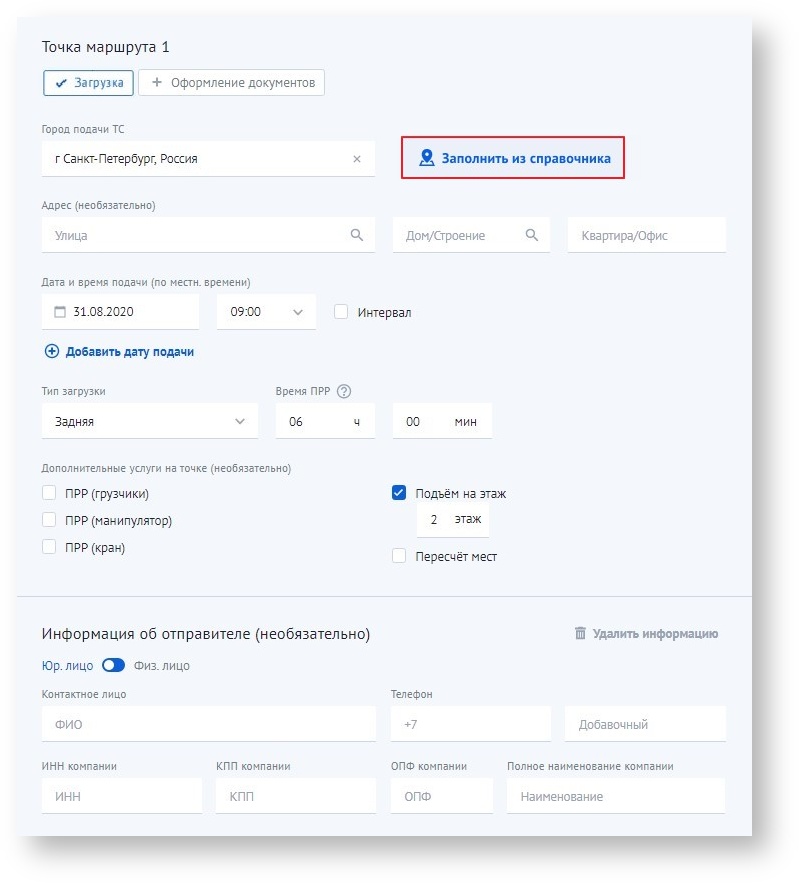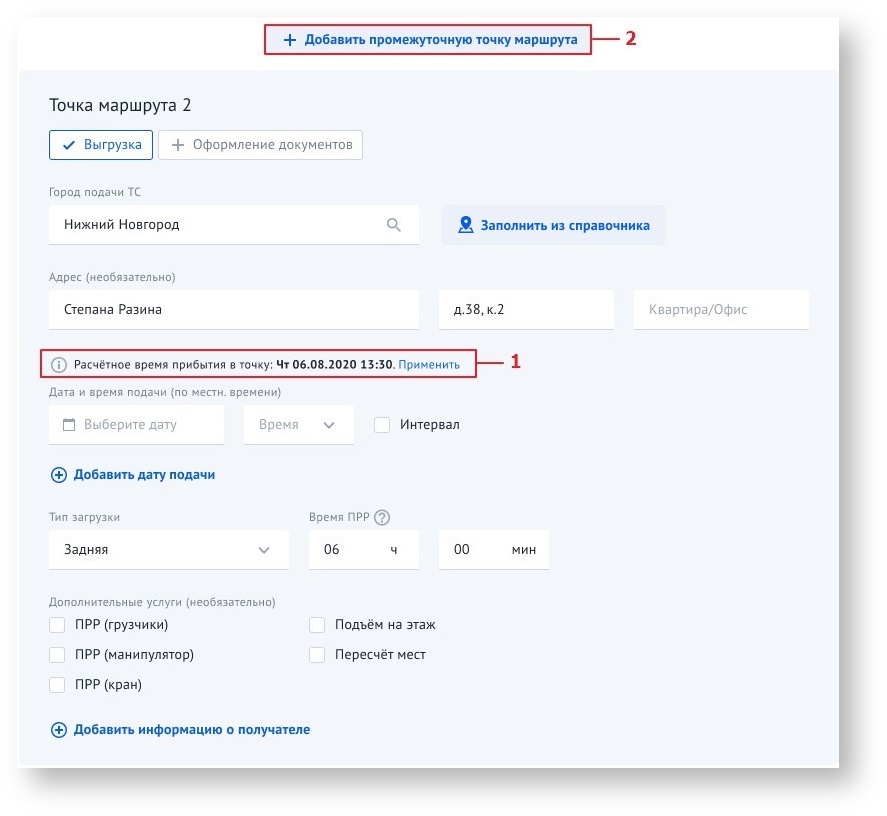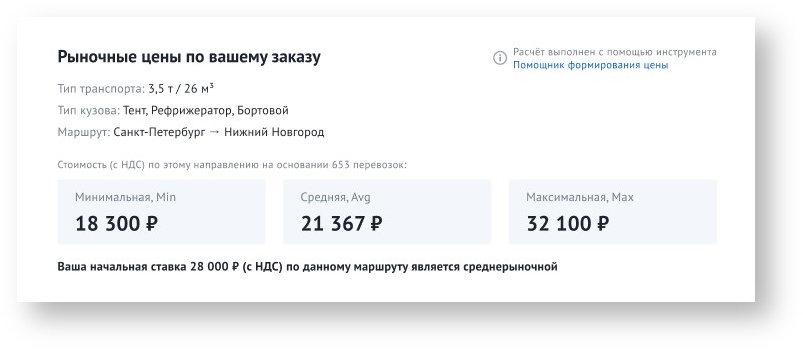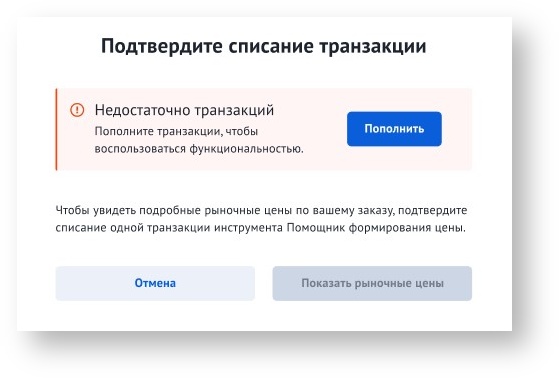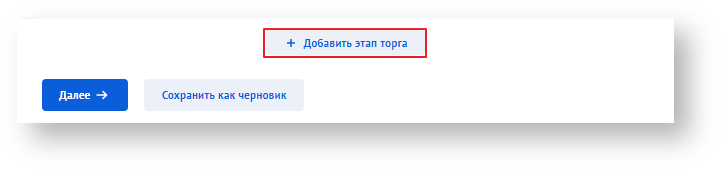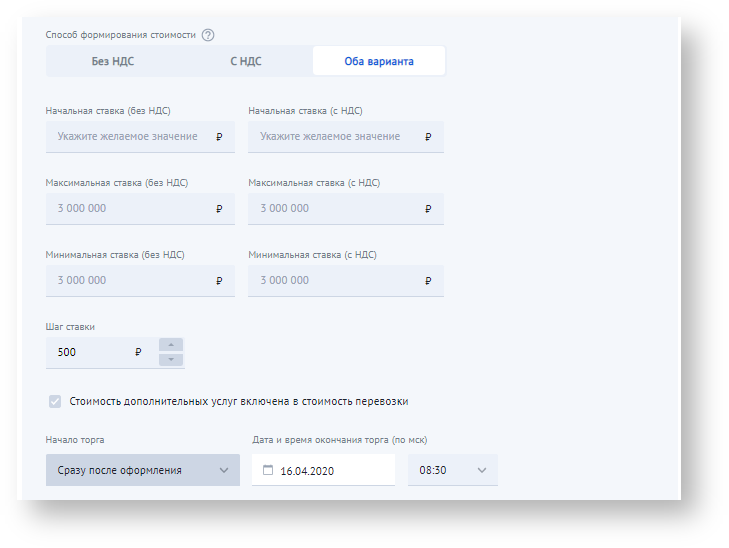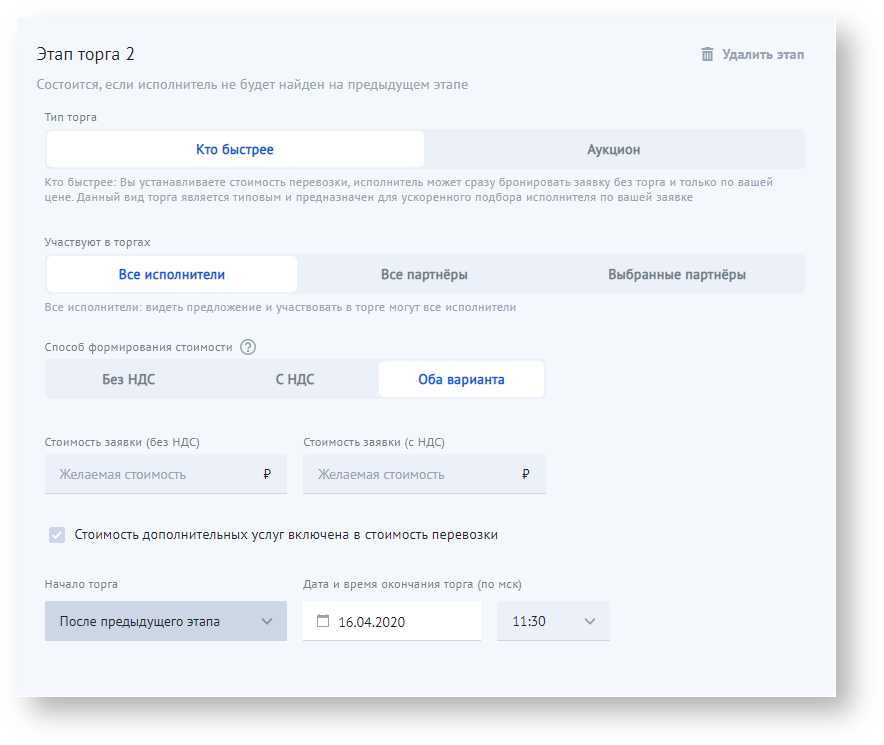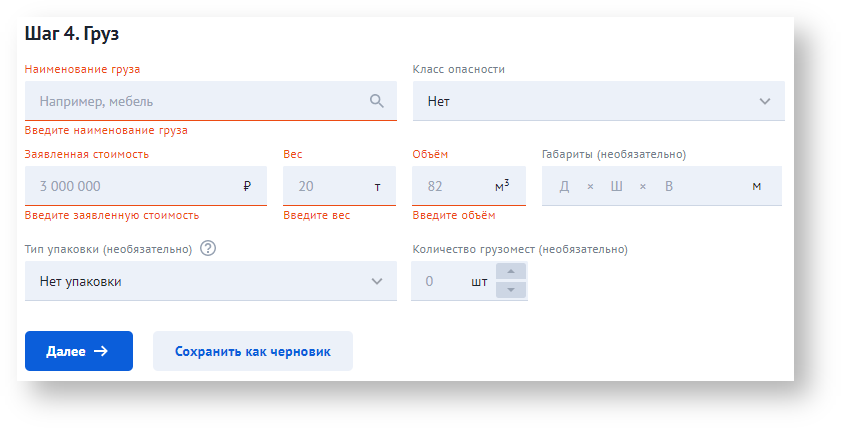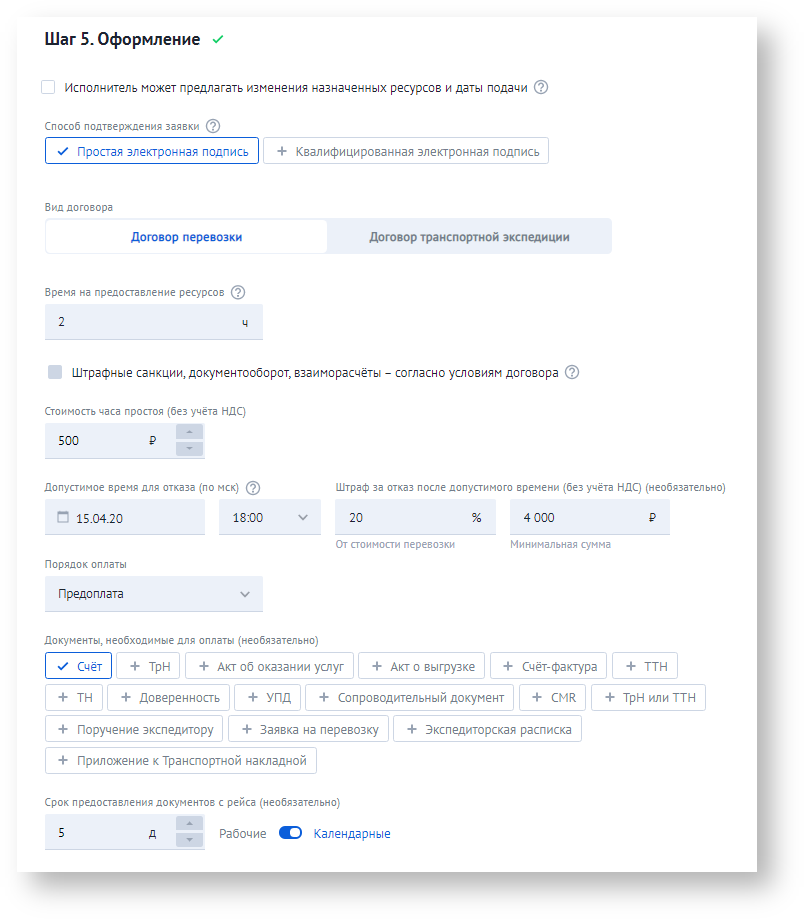Шаг 3. Установите настройки торгаВыберите тип торга: 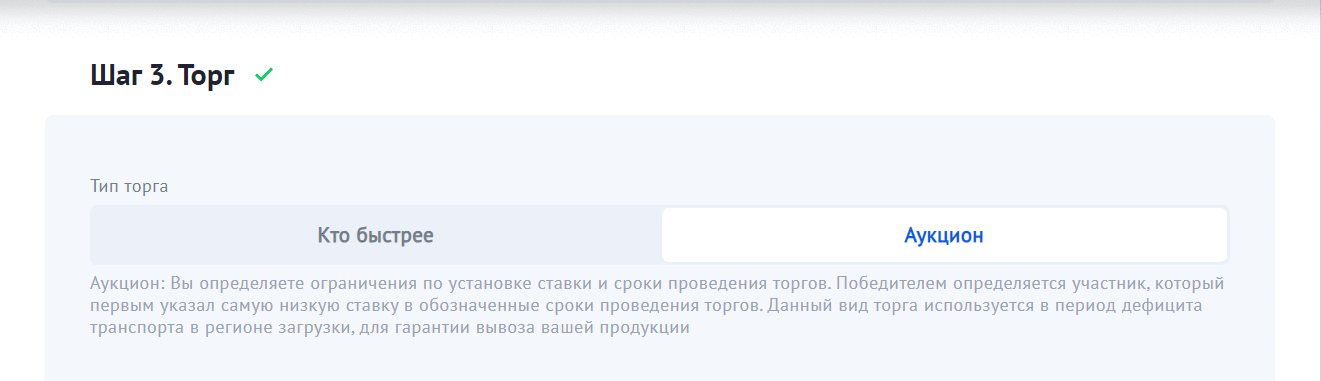 Image Modified Image Modified
| Раскрыть |
|---|
| title | Подробное описание типа торга - Кто быстрее (развернуть для просмотра) |
|---|
| Тип торга «Кто быстрее»Заполните стоимость заявки. Определите способ формирования стоимости: - При выборе Без НДС, ваша заявка будет видна только компания Перевозчикам, которые работают без НДС
- При выборе С НДС, ваша заявка будет видна только компания Перевозчикам, которые работают с НДС
- При выборе Оба варианта, ваша заявка будет всем компаниям Перевозчикам
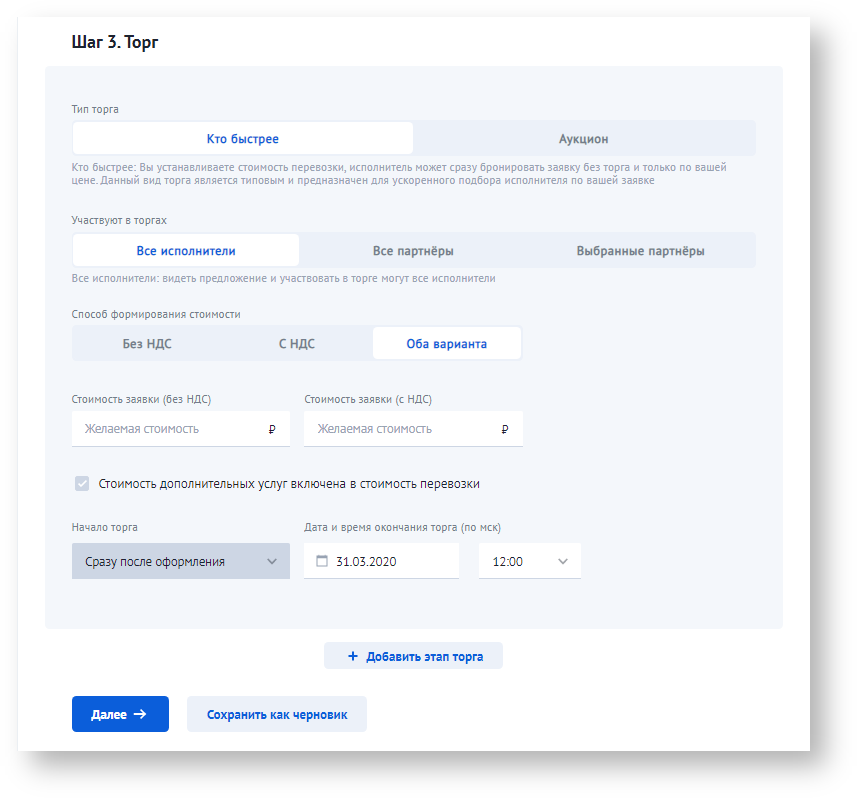 Image Modified Image Modified
Торг выигрывает перевозчик, который первым нажал кнопку «Забронировать». |
| Раскрыть |
|---|
| title | Подробное описание типа торга - Аукцион (развернуть для просмотра) |
|---|
| Тип торга «Аукцион»При проведении аукциона его участники подают предложения о цене перевозки, предусматривающие снижение текущей максимальной ставки на величину в пределах «шага ставки». По окончании времени торга автоматически выигрывает перевозчик, предложивший самую низкую ставку. Если одинаково низкая ставка была поставлена двумя перевозчиками сразу, выигрывает тот, кто поставил ее первым.
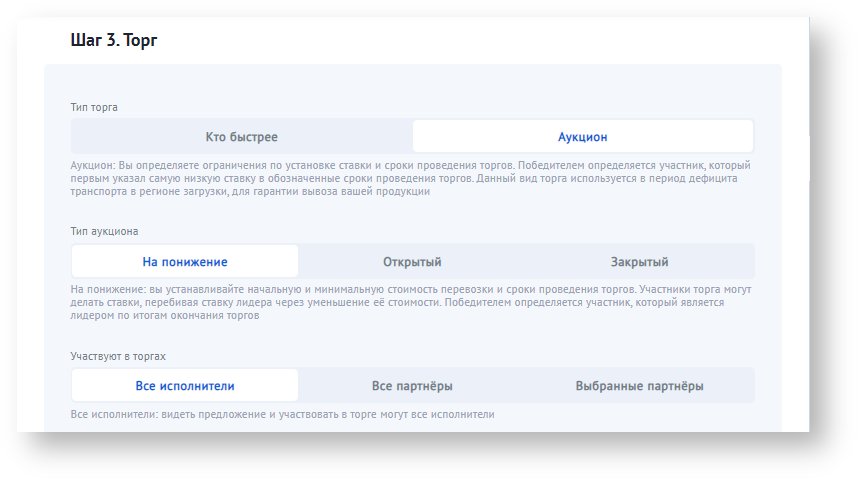 Image Modified Image Modified
Для данного типа торга необходимо указать тип аукциона: - На понижение – вид аукциона, при котором устанавливается начальная и минимальная стоимость перевозки, а также сроки проведения торгов. Участники торга могут делать ставки, перебивая ставку лидера через уменьшение её стоимости. Победителем определяется участник, который является лидером по итогам окончания торгов.
- Открытый – вид аукциона, при котором, помимо начальной и минимальной стоимости перевозки и сроков проведения торгов, также устанавливается максимальная ставка. Победителем определяется участник, который первым указал самую низкую ставку в обозначенные сроки. Ставка лидера отображается для других участников в период проведения торгов.
- Закрытый – вид аукциона, при котором устанавливается начальная, минимальная и максимальная стоимость перевозки, а также сроки проведения торгов. Победителем определяется участник, который первым указал самую низкую ставку в обозначенные сроки. Ставка лидера не отображается для других участников в период проведения торгов.
Укажите исполнителей, которые смогут принять участие в торгах по заявке (подробнее см. выше). Выберите способ формирования стоимости и укажите стоимость заявки – в зависимости от указанного значения рассчитываются значения остальных полей на всех вкладках: - «Начальная ставка» – начальная цена перевозки;
- «Минимальная ставка» – предел снижения стоимости;
- «Максимальная ставка» – предел повышения стоимости;
- «Шаг ставки» – величина снижения начальной цены.
Для типа аукциона «На понижение» указывается начальная и минимальная ставки.
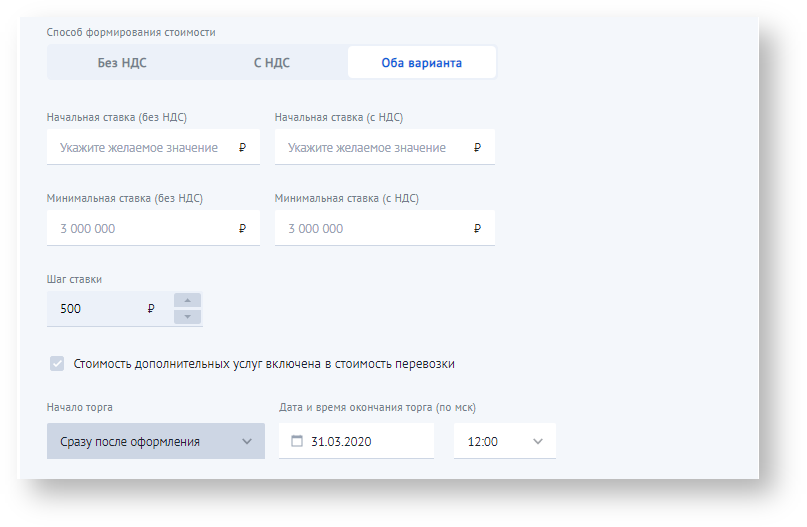 Image Modified Image Modified
Для типов аукциона «Открытый» и «Закрытый», помимо начальной и минимальной стоимости перевозки, также устанавливается максимальная ставка.
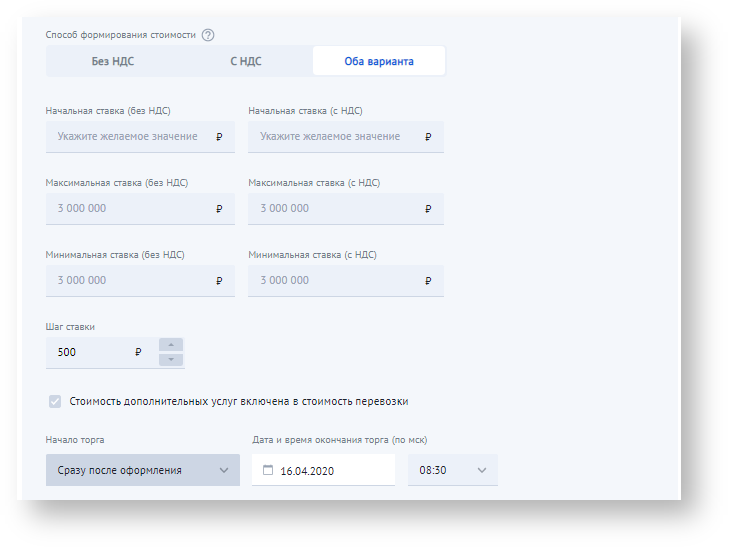 Image Modified Image Modified
Укажите шаг ставки, а также даты и время окончания торга. |
Укажите исполнителей, которые смогут принять участие в торгах по заявке:  Image Modified Image Modified
| Раскрыть |
|---|
| title | Подробное описание - Все исполнители (развернуть для просмотра) |
|---|
| Все исполнители – заявку смогут увидеть и забронировать все исполнители, зарегистрированные на платформе (кроме тех компаний, которые были добавлены в черный список).  Image Modified Image Modified
|
| Раскрыть |
|---|
| title | Подробное описание - Все Партнёры (развернуть для просмотра) |
|---|
| Все партнёры – заявка будет доступна только компаниям из списка ваших партнеров (подробнее о формировании списка см. в разделе «Работа с разделом «Партнёры»).  Image Modified Image Modified
|
| Раскрыть |
|---|
| title | Подробное описание - Выбранные Партнёры (развернуть для просмотра) |
|---|
| Выбранные партнёры – заявка будет адресована только определенным компаниям
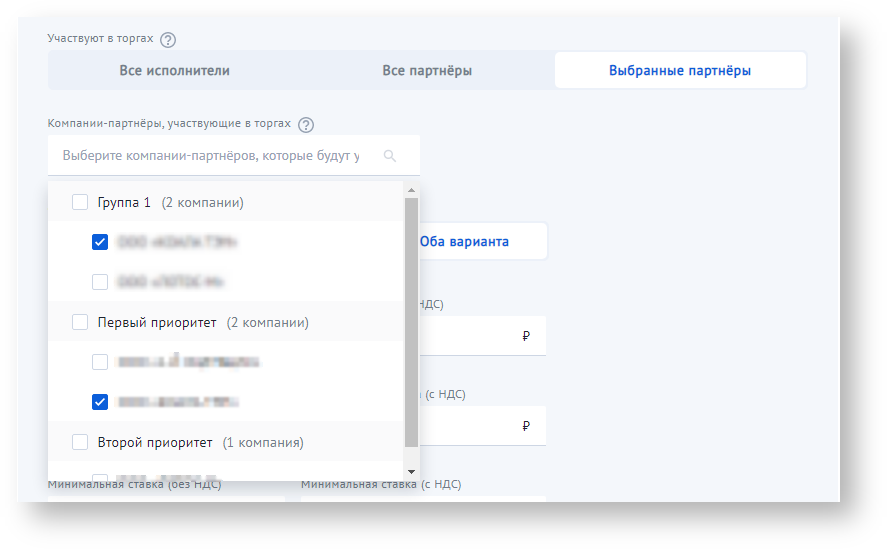 Image Modified Image Modified
Можно настроить список получателей, выбирая как целые группы, так и отдельных партнеров.
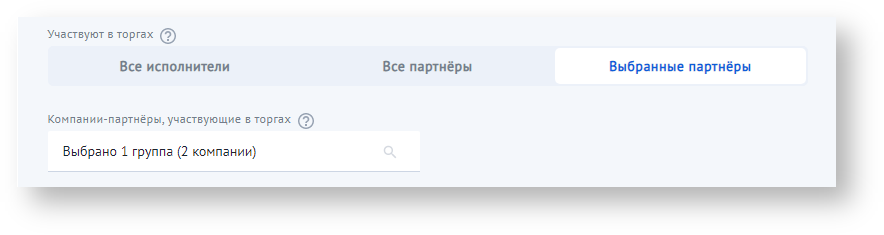 Image Modified Image Modified
|
Укажите даты и время окончания торга. Выберите способ формирования стоимости – без НДС, с НДС или оба варианта.  При указании стоимости заявки в одном из полей сумма в других полях на остальных вкладках рассчитывается автоматически. При указании стоимости заявки в одном из полей сумма в других полях на остальных вкладках рассчитывается автоматически.
При указании стоимости заявки на форме будет выведена информационная подсказка об уровне введенной стоимости в сравнении с рыночными ценами. Это позволит грузовладельцу определить желаемую цену перевозки при создании заказа. 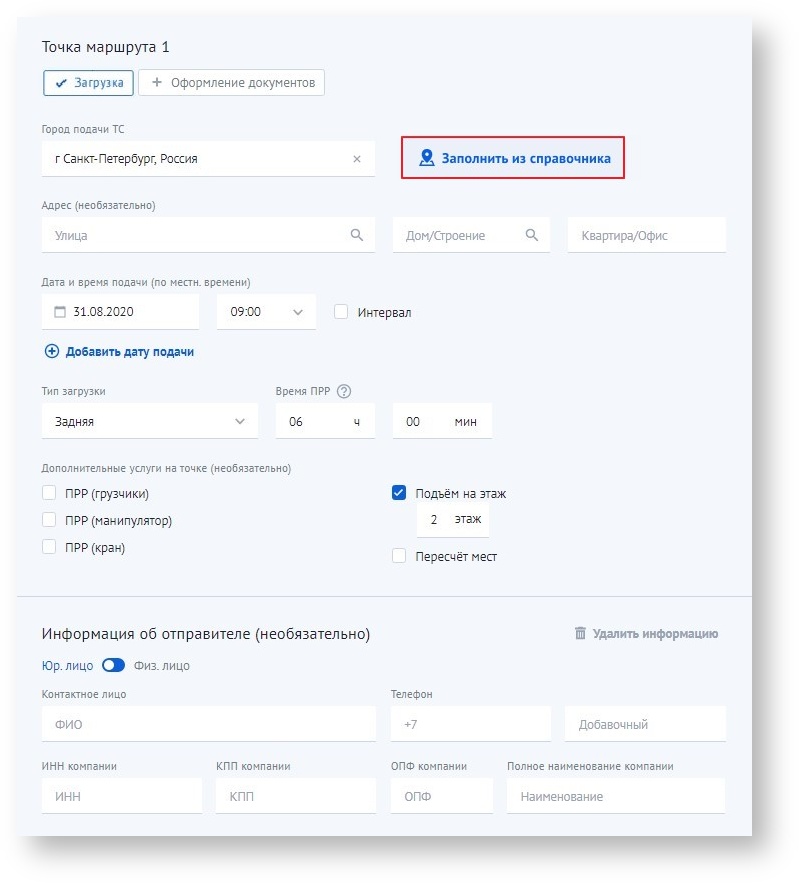 Image Modified Image Modified
Результат сравнения введенной стоимости и рыночных цен формируется с помощью сервиса «Помощник формирования цены».  Расчет рыночных цен в Заявке выполняется по перевозкам только между первой и последней точкой маршрута для первого этапа торга и не выполняется для перевозок с круговым типом маршрута. Для расчета цены отдельно по каждому участку маршрута можно воспользоваться сервисом «Помощник формирования цены». Расчет рыночных цен в Заявке выполняется по перевозкам только между первой и последней точкой маршрута для первого этапа торга и не выполняется для перевозок с круговым типом маршрута. Для расчета цены отдельно по каждому участку маршрута можно воспользоваться сервисом «Помощник формирования цены».
Ознакомиться с подробной информацией по рыночным ценам (минимальная, средняя и максимальная рыночные цены) можно при помощи ссылки в тексте информационной подсказки. При этом пользователю необходимо подтвердить списание одной транзакции к сервису «Помощник формирования цены», нажав кнопку «Показать рыночные цены», или отменить действие. 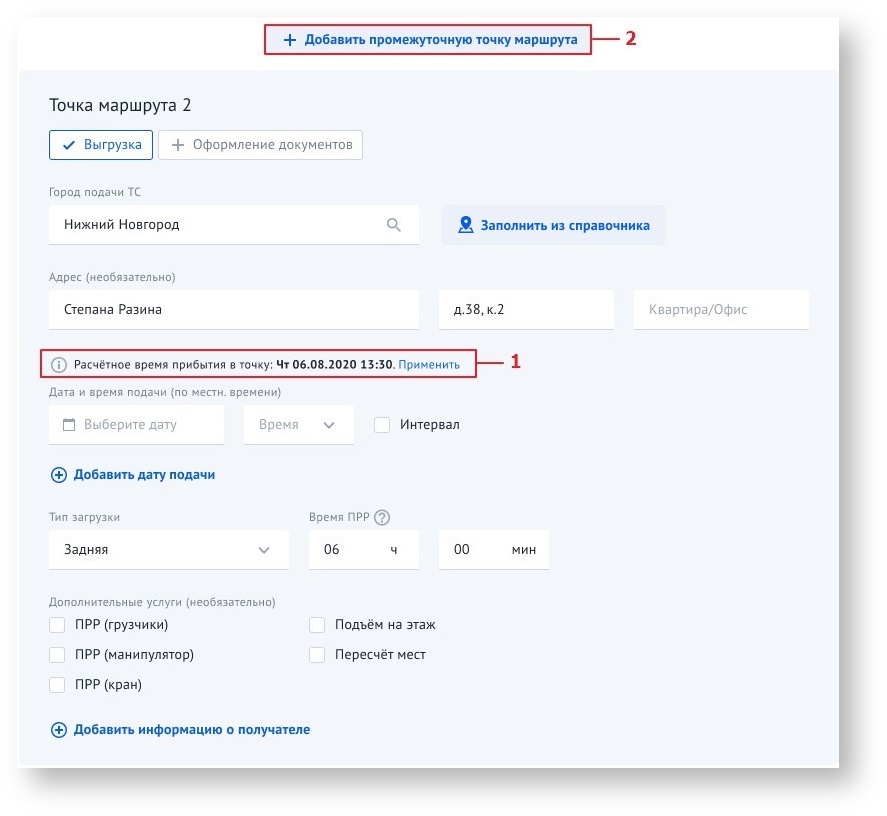 Image Modified Image Modified
После подтверждения списания транзакции будет выведен результат расчета рыночных цен по данному заказу. 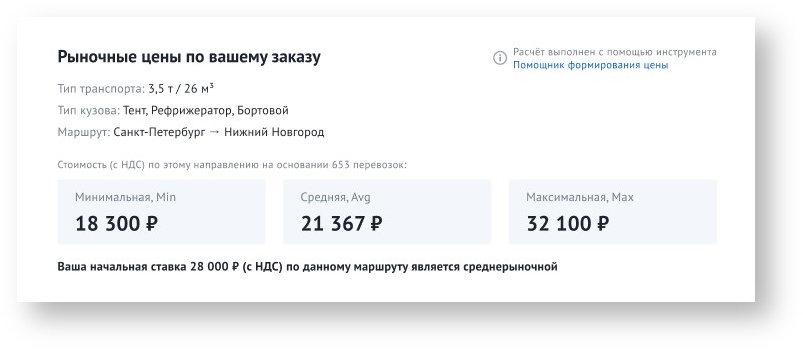 Image Modified Image Modified
Примечание. Если с помощью сервиса не удалось получить данные по рыночным ценам, то транзакция списана не будет. Если все транзакции к сервису «Помощник формирования цены» были использованы, то пользователю будет предложено пополнить их количество с помощью кнопки «Пополнить». После этого кнопка «Показать рыночные цены» станет доступна. 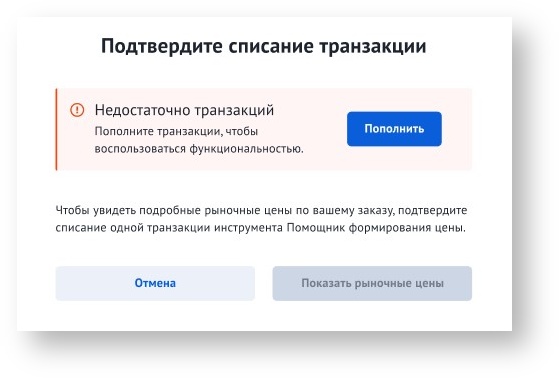 Image Modified Image Modified
| Предупреждение |
|---|
| Вы можете добавлять необходимое количество этапов торга по вашей заявке. Условия торга в каждом этапе могут быть определены не зависимо друг от друга. Условия торга это: - Тип торга
- Участники торга
- Формирование стоимости
- Ставка по торгу
|
| Якорь |
|---|
| biddingstages |
|---|
| biddingstages |
|---|
|
Многоэтапные торги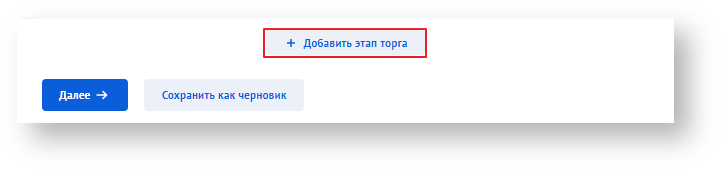 Image Modified Image Modified
Каждый этап может иметь разный тип торга, тип аукциона (для заявок с типом торга «Аукцион») и т. п. 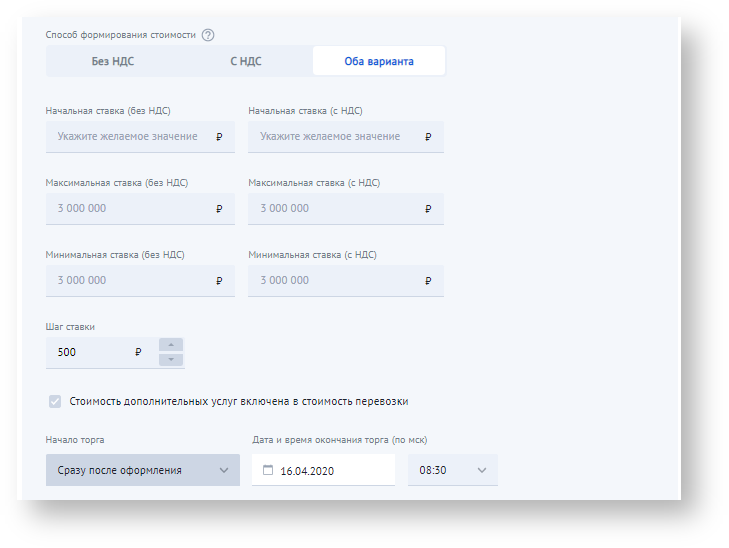 Image Modified Image Modified
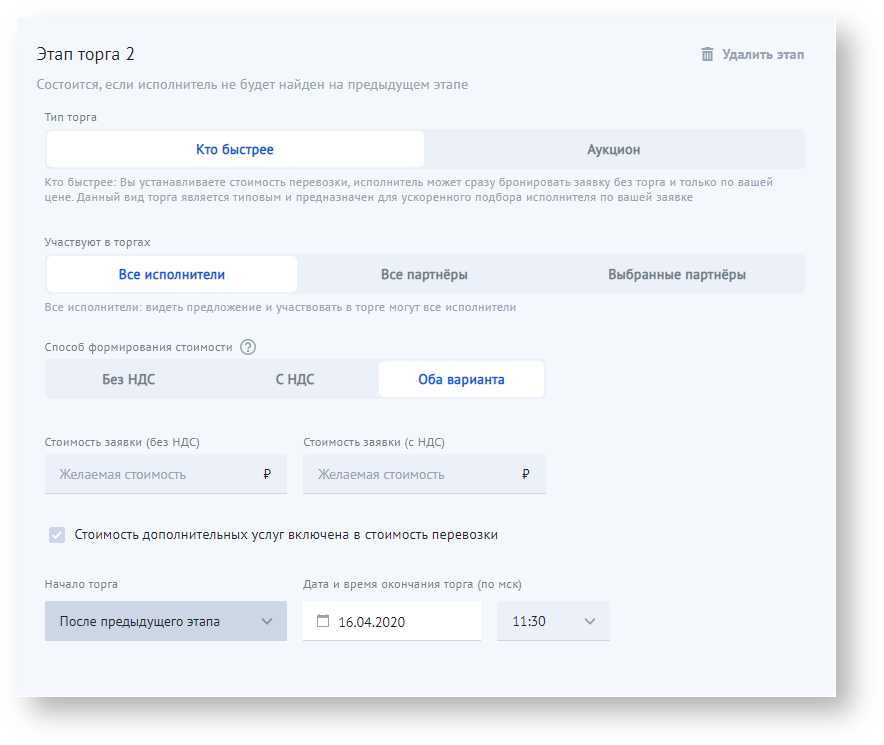 Image Modified Image Modified
|